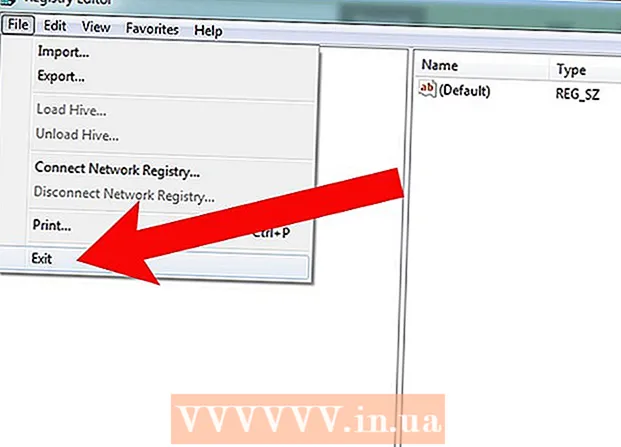
Përmbajtje
Me regjistrin tuaj të Windows në rritje me kalimin e kohës, performanca e sistemit tuaj operativ mund të fillojë të vuajë. Pastruesit e palëve të treta nuk kanë gjithmonë logjikën dhe algoritmet më të mira për të pastruar në mënyrë efektive të gjithë regjistrin. Ata kryejnë detyra pastrimi sipas një grupi rregullash fikse që nuk funksionojnë domosdoshmërisht mirë për regjistrin tuaj, pavarësisht nëse është një regjistër i shëndetshëm ose një i mbushur me mbeturina ose i prishur. Për fat të mirë, është e mundur të pastrohet manualisht regjistri, të fshihen të dhënat e mbetura të regjistrit të programeve të fshira, si dhe të dhënat e panevojshme të fillimit. Ky artikull ka për qëllim përdoruesit më me përvojë të Windows. Nëse këto hapa kryhen pa kujdes, mund të shkaktojnë probleme me kompjuterin tuaj.
Të shkelësh
 Klikoni në butonin "Start" dhe zgjidhni "Run"...’.
Klikoni në butonin "Start" dhe zgjidhni "Run"...’.  Shkruani regedit në kutinë e tekstit.
Shkruani regedit në kutinë e tekstit. Shtypni "Enter" ose klikoni "Ok".
Shtypni "Enter" ose klikoni "Ok". Klikoni në menunë "File" dhe zgjidhni "Export".
Klikoni në menunë "File" dhe zgjidhni "Export". Zgjidhni "Të gjithë" në kutinë "Gama e eksportit".
Zgjidhni "Të gjithë" në kutinë "Gama e eksportit". Zgjidhni një vendndodhje për rezervë dhe jepini një emër.
Zgjidhni një vendndodhje për rezervë dhe jepini një emër. Klikoni në "Ruaj".
Klikoni në "Ruaj". Familjarizohuni me redaktorin e regjistrit. Ajo është e ndarë në dy dritare, me dritaren e majtë që tregon të gjithë pemën e regjistrit dhe dritaren e djathtë që tregon vlerat individuale të regjistrit.
Familjarizohuni me redaktorin e regjistrit. Ajo është e ndarë në dy dritare, me dritaren e majtë që tregon të gjithë pemën e regjistrit dhe dritaren e djathtë që tregon vlerat individuale të regjistrit.  Hapni tastin "HKEY_CURRENT_USER" (duket si një dosje) duke klikuar shenjën plus (+) pranë tij.
Hapni tastin "HKEY_CURRENT_USER" (duket si një dosje) duke klikuar shenjën plus (+) pranë tij. Hapni tastin "Softuer".
Hapni tastin "Softuer". Kërkoni çelësa që përmbajnë ose emrin e aplikacionit, ose (që ndodh më shpesh) emrin e zhvilluesit (emri i kompanisë).
Kërkoni çelësa që përmbajnë ose emrin e aplikacionit, ose (që ndodh më shpesh) emrin e zhvilluesit (emri i kompanisë). Zgjidhni një vlerë kryesore nga aplikacioni.
Zgjidhni një vlerë kryesore nga aplikacioni. Shtypni "Del" për ta fshirë.
Shtypni "Del" për ta fshirë. Shtypni "Ctrl" dhe "f" për të hapur një kuti kërkimi.
Shtypni "Ctrl" dhe "f" për të hapur një kuti kërkimi. Futni tekstin që përdorni për të kërkuar përmendje të aplikacioneve.
Futni tekstin që përdorni për të kërkuar përmendje të aplikacioneve. Klikoni në "Ok" për të filluar kërkimin. Çelësi ose vlera e regjistrit duhet të zgjidhet kur të gjendet.
Klikoni në "Ok" për të filluar kërkimin. Çelësi ose vlera e regjistrit duhet të zgjidhet kur të gjendet.  Pasi të keni zgjedhur çelësin ose vlerën e duhur, shtypni "Del" për ta fshirë atë. Shtypni "F3" për të gjetur vlerën tjetër dhe përsëriteni.
Pasi të keni zgjedhur çelësin ose vlerën e duhur, shtypni "Del" për ta fshirë atë. Shtypni "F3" për të gjetur vlerën tjetër dhe përsëriteni.  Fshi shënimet e padëshiruara të fillimit. Hapni tastet (siç bëtë më parë) për të shkuar në vendin e mëposhtëm: Kompjuteri im HKEY_LOCAL_MACHINE SOFTWARE Microsoft Windows Versioni aktual.
Fshi shënimet e padëshiruara të fillimit. Hapni tastet (siç bëtë më parë) për të shkuar në vendin e mëposhtëm: Kompjuteri im HKEY_LOCAL_MACHINE SOFTWARE Microsoft Windows Versioni aktual.  Zgjidhni butonin "Run".
Zgjidhni butonin "Run". Kërkoni vlera në panelin e duhur. Këto janë shkurtore për skedarët e ekzekutueshëm.
Kërkoni vlera në panelin e duhur. Këto janë shkurtore për skedarët e ekzekutueshëm.  Zgjidhni një vlerë për të fshirë. Nëse nuk i dini këto, ose nëse nuk është menjëherë e qartë se cilat vlera korrespondojnë me cilat aplikacione, Google ato ose përdorni një motor kërkimi për procese, të tilla si Library Library
Zgjidhni një vlerë për të fshirë. Nëse nuk i dini këto, ose nëse nuk është menjëherë e qartë se cilat vlera korrespondojnë me cilat aplikacione, Google ato ose përdorni një motor kërkimi për procese, të tilla si Library Library  Shtypni "Del" për të fshirë shënimin. Për të fshirë shumë shënime në të njëjtën kohë, mbani të shtypur "Shift" ose "Ctrl" ndërsa klikoni.
Shtypni "Del" për të fshirë shënimin. Për të fshirë shumë shënime në të njëjtën kohë, mbani të shtypur "Shift" ose "Ctrl" ndërsa klikoni.  Përsëriteni këtë procedurë për të njëjtën rrugë kyçe të regjistrit në vendndodhjen HKEY_CURRENT_USER. Kur një aplikacion është i instaluar për "të gjithë përdoruesit", ai do t'i vendosë këto artikuj fillestar në dosjen Lokale të kompjuterit tuaj. Nëse programi është i instaluar vetëm për përdoruesin aktual ose për një përdorues të vetëm, këto vlera vendosen në dosjen e përdoruesit aktual.
Përsëriteni këtë procedurë për të njëjtën rrugë kyçe të regjistrit në vendndodhjen HKEY_CURRENT_USER. Kur një aplikacion është i instaluar për "të gjithë përdoruesit", ai do t'i vendosë këto artikuj fillestar në dosjen Lokale të kompjuterit tuaj. Nëse programi është i instaluar vetëm për përdoruesin aktual ose për një përdorues të vetëm, këto vlera vendosen në dosjen e përdoruesit aktual.  Mbyllni redaktorin e regjistrit kur të keni mbaruar.
Mbyllni redaktorin e regjistrit kur të keni mbaruar.
Këshilla
- Nëse ndonjë gjë shkon keq, rivendosni regjistrin tuaj me rezervimin që keni bërë. Ju mund ta bëni këtë duke hapur skedarin rezervë direkt (p.sh. duke klikuar dy herë mbi të), ose duke përdorur një CD të instalimit të Windows, duke u futur në "modalitetin e rimëkëmbjes" në mënyrë që të riktheni manualisht regjistrin.
- Shtypni shkronjën e parë të emrit të softuerit për ta gjetur më shpejt.
Paralajmërime
- Redaktimi i regjistrit me redaktuesin e regjistrit Windows mund të jetë një përpjekje e rrezikshme. Nuk ka asnjë funksion "zhbëj" nëse fshini aksidentalisht çelësin ose vlerën e gabuar të regjistrit.
- Mos filloni të redaktoni regjistrin nëse nuk dini se çfarë po bëni. Nëse e redaktoni, sigurohuni që të keni bërë një kopje rezervë. Kur keni dyshime, është më mirë të mos fshini një regjistër të regjistrit. Hulumtoni në internet së pari për të zbuluar qëllimin e secilit çelës ose vlerë individuale të regjistrit.



